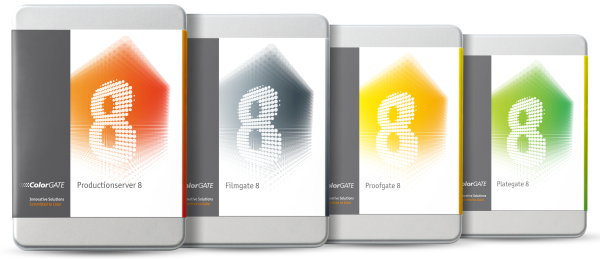Ein neues Release wurde in unsere Download Area hochgeladen.
Dieses Update auf Version 8.10 enthält das optionale Media and Light Profiler Module MLPM, das die Möglichkeit bietet, ein bestehendes Farbprofil durch:
- eine neue Umgebungslichtbedingung,
- einen anderen Medienweißpunkt oder
- geänderte Profileinstellungen anzupassen.
Ein weiteres neues Modul — das Trim Nesting Module TNM — erweitert die Container Methoden für das automatische Anordnen um die Trim Nesting Methode. Damit wird für den Schnitt der Aufträge mithilfe der Flexa- und Fotoba- Erkennungsmarken auf gleichnamigen Rollenschneidegeräten eine optimale Anordnung erzeugt.
Neue und verbesserte Funktionen:
Desweiteren bietet das Container + Feature einige neue Funktionen:
- angepasste Menüeinträge sowie Tastenkürzel,
- optimierte Vorschau mit Drag&Drop von Aufträgen und
- neue Dialoge zur Übersicht der Aufträge im Container.
Eine weitere nützliche Funktion inbegriffen in Version 8 ist die Support Helper Funktion, welche alle im Supportfall zum Testen notwendigen Programm-Dateien bündelt und an den ColorGATE Web Support sendet. Zusätzlich wurde das Hilfe-Menü um einige Einträge/Verlinkungen erweitert.
Darüber hinaus vereinfacht dieses Update die Verarbeitung von Dateien mit eingebetteten oder nicht eingebetteten Schriften.
Weitere Änderungen:
Die Adobe Print Engine (APPE)wurde auf Version 3.3 aktualisiert, welche einige Neuerungen mit sich bringt.
Zu guter Letzt enthält dieses Release auch einige allgemeine Verbesserungen/Korrekturen sowie neue Druckertreiber, wie unter anderem für neue HP Latex Drucker der 300-Serie, Epson SureColor Drucker sowie den Inca Digital Onset R40i Drucker.
Weitere Informationen zu Version 8 sind auf unserer Homepage zu finden.
1 Neue Funktionen und Module
1.1 Support Helper Funktion
Eine neue Funktion erlaubt es
Um solch eine Support-Info-Datei anzulegen, geht der Anwender im Programm über das Menü ?> Support > Support-Info-Datei erzeugen…
Außerdem wurden Verweise zum Produktionssoftware Hilfe-Menü hinzugefügt, die folgende Seiten auf der ColorGATE-Homepage öffnen:
- Support-Seite… führt direkt zur ColorGATE Support-Website, wo nützliche Informationen sowie Dokumentationen bereit gestellt werden.
- Tech Blog… öffnet eine Seite mit Informationen zu neuen Funktionen.
- Web Support Ticket erzeugen… führt direkt zum Web-Support-Ticket-System, das bei Problemen mit der Produktionssoftware gezielt Lösungen anbietet. Die Online-Hilfe (über das ?- Menü Programm verfügbar) liefert bereits grundsätzliche Informationen.
- Web Support Ticket anzeigen… ruft die Übersicht der Tickets eines Kunden auf.
Desweiteren wurde die MIM-Verwaltung durch einen Link zum Download-Bereich der Homepage erweitert, um von dort aus MIM-Pakete herunterladen zu können.
Weiterführende Informationen sind auf unserer Homepage zu finden.
1.2 Trim Nesting Module (TNM)
| Informationen zu diesem Modul sind auf der Homepage zu finden. |
Dieses Modul ist eine Ergänzung zum Container+ mit der Automatisch-Anordnen-Methode Trim Nesting. Es hat die Aufgabe, Aufträge derart anzuordnen, dass sie von Rollenschneidegeräten wie Flexa oder Fotoba geschnitten werden können. Zusätzlich sind die Erkennungsmarken zur Verwendung mit Container-Aufträgen für diese Geräte angepasst.
Modul aufrufen
Wenn das TNM lizenziert wurde, ist die Methode Trim Nesting im Dialog der Container Optionen verfügbar, der per Doppelklick auf den Container geöffnet wird.
Die Methode Trim Nesting ordnet somit die Aufträge mit gleicher Höhe oder Breite in Zeilen an. Wenn Drehen > Auto bei diesen Aufträgen aktiviert ist (Auftragseinstellungen Reiter Auftrag bei einzelnen Aufträgen), werden sie automatisch gedreht, um eine Zeile optimal zu füllen. So können die Aufträge letztendlich durch einfache horizontale und vertikale Schnitte getrennt werden.
Programmvorschau:
Aufträge sortieren
Standardmäßig werden die Aufträge nicht sortiert. Daher gibt es nun eine Option mit denselben Kriterien wie für die Methode Sortierte Anordnung. Dieser Dialog Aufträge sortieren wird über den Button … neben der Auswahl der Methode aufgerufen.
Erkennungsmarken setzen
Um das Trim Nesting Module TNM komplett nutzen zu können, werden Erkennungsmarken hinzugefügt. Diese sind nötig, da sie die optischen Sensoren der Rollenschneidegeräte unterstützen. Sie werden mit dem Container mitsamt seinen Aufträgen gedruckt. Aktuell werden Flexa – und Fotoba-Geräte unterstützt (siehe 1 im Bild).
Im Allgemeinen werden Erkennungsmarken (betrifft alle Marken) in der Vorschau NICHT angezeigt, jedoch gedruckt.
Des Weiteren ist es wichtig zu wissen, dass die Auswahl von Flexa oder Fotoba Erkennungsmarken die Methode auf Trim Nesting umschaltet, welche dann fest eingestellt ist. Zudem wird der Abstand (x/y) jeweils für die ausgewählte Marke und deren Größe automatisch eingetragen.
Eine weitere nützliche Funktion ist die Auswahlmöglichkeit der Farbe für die Erkennungsmarken im gewohnten Dialog Schnittlinienfarbe, der über den Button … (siehe 2 im Bild Einstellungen-Dialog) geöffnet wird.
1.3 Container + Neuerungen
| Die Funktion Container+ wurde umfassend erweitert: Dies betrifft Menüeinträge und Tastenkürzel sowie Container-Dialoge und den Umgang mit dem Container. |
Container-Menü
Den Container über die Hauptwerkzeugleiste aufrufen:
Den Container über das Auftrags-Kontextmenü oder das gewohnte Menü Auftragin der Menüleiste aufrufen:
Die früheren Einträge für den Container: Container erstellen… und Container ergänzen… wurden durch nur einen einzigen Eintrag ersetzt, welcher je nach Auswahl in der Auftragswarteschlange (Auftragsarchiv) unterschiedlich ausfällt:
- Wenn einer oder mehrere Aufträge markiert sind -> Container erstellen…
-> Tastenkürzel Ctrl + Shift + C - Wenn genau ein Container markiert ist -> Auftragsliste bearbeiten…
-> Tastenkürzel Ctrl + Shift + C - Wenn ein Container und einige Aufträge markiert sind -> Zur Auftragsliste hinzufügen…
-> Tastenkürzel Ctrl + Shift + C
Ein neuer Eintrag erlaubt es nun, alle im Container enthaltenen Aufträge als Auftragsliste zu sehen. Diese Liste ist schreibgeschützt, damit der Container nicht unbeabsichtigt geändert wird.
-> Auftragsliste anzeigen… -> Tastenkürzel Ctrl + J
Eine gemeinsame MIM-Kombination für alle im Container enthaltenen Aufträge lässt sich über einen weiteren Eintrag zuweisen. -> MIM für alle Aufträge auswählen….
Container-Dialoge
Wird ein neuer Container erstellt, gibt es nun nur noch einen Dialog, der alle gewählten Aufträge auflistet, Warnungen über MIM-/Druckmodus-inkompatible Aufträge anzeigt und es erlaubt, einen Containernamen anzugeben.
| Wenn ein neuer Auftrag zu einem bestehenden Container hinzugefügt wird (einen Container plus den gewünschten Auftrag markieren > Menü Container > zu Auftragsliste hinzufügen…), ist dieser mit einem Symbol gekennzeichnet.Der Dialog über bestehende Containeraufträge zeigt dieselben Informationen und Spaltenkonfiguration mit Tool Tipps wie die gewohnte Auftragswarteschlange.
Desweiteren erlaubt dieser Dialog das Drag & Drop von Aufträgen aus der Auftragswarteschlange zum Hinzufügen genauso wie das Löschen per Entf-Taste auf der Tastatur. Ein Button MIM auswählen… ist in beiden Dialogen Auftragsliste anzeigen/bearbeiten verfügbar, der eine gemeinsame MIM für alle im Container befindlichen Aufträge festlegt. Für alle markierten Aufträge in der Auftragsliste öffnet der Button Einstellungen… die gemeinsamen Auftragseinstellungen. |
Container-Bearbeitungsfenster / Vorschaufenster
Das Bearbeitungsfenster wurde umfassend überarbeitet. Unter anderem lassen sich nun Aufträge ganz simpel per Drag & Drop zum Container hinzufügen.
Um dies zu erreichen, wird das Container-Bearbeitungsfenster mit einem Doppelklick auf die normale Programmvorschau gestartet. Über das Menü Bearbeiten > Auftrag hinzufügen… > Dialog Aufträge hinzufügen können nun gewünschte Aufträge aus diesem Fenster zur Vorschau geschoben und platziert werden. Während des Verschiebevorganges wird das Fenster transparent, um eine gute Sichtbarkeit und Platzierung zu gewährleisten.
Mehr allgemeine Informationen zum Container+ sind auf der Homepage zu finden.
Media and Light Profiler Module (MLPFM)
| Informationen zu diesem Modul sind auf der Homepage zu finden. |
Dieses Modul erlaubt eine unkomplizierte Anpassung von bestehenden ICC-Profilen an Veränderungen der Medienfärbung und der Betrachtungslichtart. Ein aufwändiges Neuprofilieren wird somit überflüssig. Verschiedenste Materialfärbungen oder spezifische Lichtsituationen können einfach und ohne Zeitverlust berücksichtigt werden. Auch geänderte Profileinstellungen lassen sich in das neue Profil mit einrechnen.
Der Assistent zu diesem Modul ist, wie alle Profilierungsassistenten, im Menü Optionen > Linearisierungs- und Profilierungsassistent… zu finden.
Der erste Schritt auf dem Reiter Einstellungen ist die Auswahl von Urspungsprofil und abgeleitetem Profil.
Als nächstes fährt der Anwender im Assistenten mit dem Schritt der Profilerstellung fort, um neue Werte für einen neuen Medienweißpunkt und/oder eine neue Umgebungslichtbedingung anzunehmen.
| Der neue Medienweißpunkt (in Lab-Werten) kann manuell eingetragen oder mit einem Spektralphotometer gemessen werden. Auch der Import von einem bestehenden ICC-Profil ist möglich.Falls kein neuer Weißpunkt vorhanden ist, wird er vom Ursprungsprofil übernommen. | Alle möglichen Normlichtarten werden im Aufklappmenü der Umgebungslichtbedingung angeboten. |
Um den Assistenten zu Ende zu führen, wird über den Button Profil berechnen das neue Profil mitsamt der neuen Einstellungen zu Umgebungslichtbedingung oder/und Medienweißpunkt erstellt.
Die Profileinstellungen werden anschließend vom Ursprungsprofil kopiert. Das bedeutet, dass über den Button Profileinstellungen… das Ursprungsprofil sogar abgewandelt werden kann, OHNE jedoch Änderungen zum Weißpunkt oder zum Umgebungslicht zu machen.
Neue Druckertreiber
| Druckerhersteller | Druckername | Kategorie für Productionserver |
| Epson
|
Epson SureColor SC-T3200Epson SureColor SC-T5200
Epson SureColor SC-T7200 Epson SureColor SC-T5200D Epson SureColor SC-T7200D |
Cat 1Cat 1
Cat 1 Cat 1 Cat 1 |
| GongZheng | ThunderJet AD1802S | Cat 3 |
| HP | HP Latex 310HP Latex 330
HP Latex 360 HP-DesignJet-Z6800 |
Cat 1Cat 1
Cat 1 Cat 1 |
| Inca Digital | Onset R40i | Cat 3 |
Die komplette Druckertreiberliste ist auf unserer Homepage zu finden.
Neues und Anpassungen
Allgemein
Korrekturen
- Nicht eingebettete Schriften für den FOGRA Medienkeil wurden automatisch mit der unpassenden Schrift „Courier“ ersetzt. Nun werden Standard-Windows-Schriften verwendet (Times-New-Roman etc.).
- In einigen Dateien mit CMYK-Überdrucken ohne Transparenzen erhielten die CMYK-Überdrucken-Elemente falsche Farben im RGB-Modus.
- Die Funktion Sättigungsverstärkung auf dem Reiter Profile verursachte eine bläuliche/grünliche Ausgabe (Vektordateien) oder Fehler (Rasterdateien).
- Eine Aufteilung mit anschließend zugewiesenem Ausschnitt bei gedrehten Aufträgen (90/270°) führte zu falscher Ausgabe, wenn die Segmente noch in Aufträge zerlegt wurden.
- Überschritten mehrere Aufträge die Abmessungen des Hot-Containers, wurden sie in früheren Versionen übereinander gelegt. Nun werden sie im Auftragsarchiv (Warteschlange) gesammelt und eine Warnung wird im Auftrags InfoLog hinzugefügt (“i” Symbol in der Werkzeugleiste).
- Segmente eines Auftrags mit der Option Horizontal zentrieren waren nach dem Zerlegen in einzelne Aufträge nicht mehr derart ausgerichtet.
- Seit Version 8 zeigte das InfoLog ein eingebettetes Profil mehrfach an, wenn dieses Profil auf mehreren Seiten verwendet wurde.
- Wenn ein skalierter Auftrag (deaktivierte 1:1 Skalierung) im Container-Bearbeitungsfenster hinzugefügt wurde, ist der Auftrag nicht platziert, sondern in der Größe verändert worden.
- Wenn in einer PDF-Datei Schnittmarken auf die Trimbox definiert waren, die Bleedbox jedoch unproportionale Abstände hatte, wurden die Schnittmarken falsch gesetzt.
- Sonderfarbersetzungen wichen in den RGB und CMYK Farbmodi deutlich voneinander ab.
Verbesserungen
- Die Workflow-Beschreibung ScreenPrintProof auf dem Reiter Ablauf wurde adäquat zum Repro Proof Module RPM in ReproProof umbenannt.
- Nun wird eine Warnung angezeigt, wenn die Software auf ältere Betriebssysteme als Windows Vista / Windows Server 2008 installiert werden soll. Diese Betriebssysteme werden nicht mehr unterstützt.
- Die Installationsgröße wurde verringert.
- Wenn eine Datei nicht alle Schriften einbettet, sind nun folgende Fälle bei aktivierter/deaktivierter Funktion Systemschriften aktivieren und Fehlende Schriften mit Courier ersetzen auf dem Reiter RIP abgedeckt:
1. Systemschriften aktivieren = AUS
1.1. Fehlende Schriften durch Courier ersetzen = AUS -> Fehler: – The following fonts were not embedded, check the font settings in the “RIP” tab. –
1.2. Fehlende Schriften durch Courier ersetzen = AN -> Warnung: – The following fonts were not embedded, replacing with Courier. –
2. Systemschriften aktivieren = AN -> Wenn eine Systemschrift verfügbar ist: Info: – The following fonts were not embedded, using system fonts instead. – Andererseits:
2.1. Fehlende Schriften durch Courier ersetzen = AUS -> Fehler: – The following fonts are missing, check the font settings in the “RIP” tab. –
2.2. Fehlende Schriften durch Courier ersetzen = AN -> Warnung: – The following fonts are missing, replacing with Courier. – - Nun gibt es im InfoLog eine Meldung darüber, wenn Systemschriften statt nicht eingebetteter Schriften verwendet werden. Andere Warnungen über Schriften wurden ebenso verbessert.
- Auf dem Reiter Auftragsdaten befindet sich einen neue Checkbox für Fälligkeit, mit der das angegebene Datum ein- oder ausgeschaltet werden kann. Für neue Hotfolder und Aufträge wird dieses Datum ausgeschaltet. Für bestehende Aufträge und Hotfolder ist jedoch das Fälligkeitsdatum aktiviert, wobei neue Aufträge für bestehende Hotfolder dieses Datum erhalten.
Dateiverarbeitung
Korrekturen
- Bei mehrseitigen PDF-Aufträgen mit vielen Seiten fehlten in der Vorschau mitunter einige Seiten.
- Wenn ein mehrseitiges PDF ins Programm geladen und für Seite 1 eine Farbersetzung festgelegt war, dann wurde diese Farbe auch auf den Folgeseiten angewandt. Nur eine Farbersetzung wurde in der Farbtabelle angelegt.
- erhöhte Kompatibilität für progressive JPEG-Dateien
Adobe PDF Print Engine (APPE):
Update auf Version 3.3
- Dieses Update korrigiert folgendes:
- Bei Leerzeichen im Verzeichnis der Installation von PS8 entstanden falsche Farben im Auftrag.
- Bei einigen Dateien dauerte das Rippen extrem lange.
- Einige Dateien konnten nicht verarbeitet werden und hatten keine Vorschau.
Korrekturen
- Einige PDF-Dateien hat die APPE nicht korrekt interpretiert. Bereiche mit Transparenz hatten einen gelben Hintergrund. Dies traf zu wenn:
- einige Sonderfarben keine aktive Farbersetzung hatten,
- das PDF kein Überdrucken verwendete,
- Überdrucken deaktivieren auf dem Reiter RIP an war oder
- ein PDF mehr als 24 Sonderfarben hatte.
Druckerbezogen
Korrekturen
FUJIFILM Acuity LED 1600:
- Der Drucker fügte etwa 10 cm zum Ende des Ausdrucks hinzu.
Mimaki JV33:
- Der Drucker führte mehr Passes aus als erwartet, wenn ein Druckmodus mit Weiß-Unterstützung verwendet wurde.
Roland LEC-50:
- Unter bestimmten Umständen wurden die Trocknungseinstellungen von Lack für Weiß verwendet.
Verbesserungen
Inca Digital Drucker:
- Wenn “Nur Spezialfarben drucken” aktiviert ist, wird der weiße Layer nun immer im angegebenen Layer platziert.
FUJIFILM Uvistar Pro8W / Matan Barak 8QW:
- Ein Firmware-Update ist verfügbar, das neue Optionen beinhaltet. Nutzer dieser Drucker müssen die Firmware aktualisieren, um die neuen Druckeroptionen in der Software nutzen zu können. Erhältlich ist dieses Update über den Druckerhersteller oder -händler.
Mimaki CJV30, Mimaki TPC-1000:
- Eine neue benutzerdefinierte Tintenkonfiguration steht nun zur Verfügung, die es erlaubt Spezialfarben unter den Namen “DeviceSpot1” und “DeviceSpot2” anzusteuern.
Die komplette Druckertreiberliste ist auf der Homepage zu finden.
3.4 Filmgate Module (FGM)
| Informationen zu diesem Modul sind auf der Homepage zu finden. |
- Eine Änderung der Option Negative Ausgabe zeigte auf dem Reiter Prozesseinstellungen nicht den Status “geänderte MIM” an.
- PostScript MIMs werden nun automatisch zu Custom Screen MIMs konvertiert. Sobald eine solche MIM aus einer früheren Version verwendet wird, wird nun eine Warnung angezeigt, dass PostScript nicht mehr unterstützt wird. Zudem wird die Rastermethode auf Custom Screen umgestellt und die existierenden Einstellungen wie Winkel und Frequenz werden automatisch übernommen.
3.5 Print and Cut Module (PCM)
| Informationen zu diesem Modul sind auf der Homepage zu finden. |
- i-cut: Die Ausgabe einer “Pointer” Marke wird nun unterstützt.
- Kontrollkeil und Synchronisierungsmarken (EROs) in einer Schneidedatei führten zu einem verschobenen Schneidepfad.
- War für einen Auftrag oder Hotfolder für das Gerät Zünd Cut Center die Schneiden-Funktion aktiviert, lief Productionserver sehr langsam.
- Die Verwendung von Synchronisationsmarken für Schneideplotter produzierte eine falsche Ausgabe der Fotoba-Marken.
TVI Calibration Module (TVICM)
| Informationen zu diesem Modul sind auf der Homepage zu finden. |
Eines der folgenden Module wurde bei korrekt erworbenem TVICM irrtümlicherweise zum Aufrufen des Reiters TVI der Prozesskalibrierung benötigt: PSDM, FGM, CSM oder SPPM.
Profiler Module (PFM)
| Informationen zu diesem Modul sind auf der Homepage zu finden. |
- Der Minimalwert von 150% für den Gesamttintenauftrag in den Profiler-Einstellungen wurde auf 100 % herabgesetzt.
- Der Treiber für das X-Rite i1Pro wurde auf SDK Version 4.2 aktualisiert.
- Der Treiber für das X-Rite i1iO2 wurde auf SDK Version 2.2 aktualisiert.